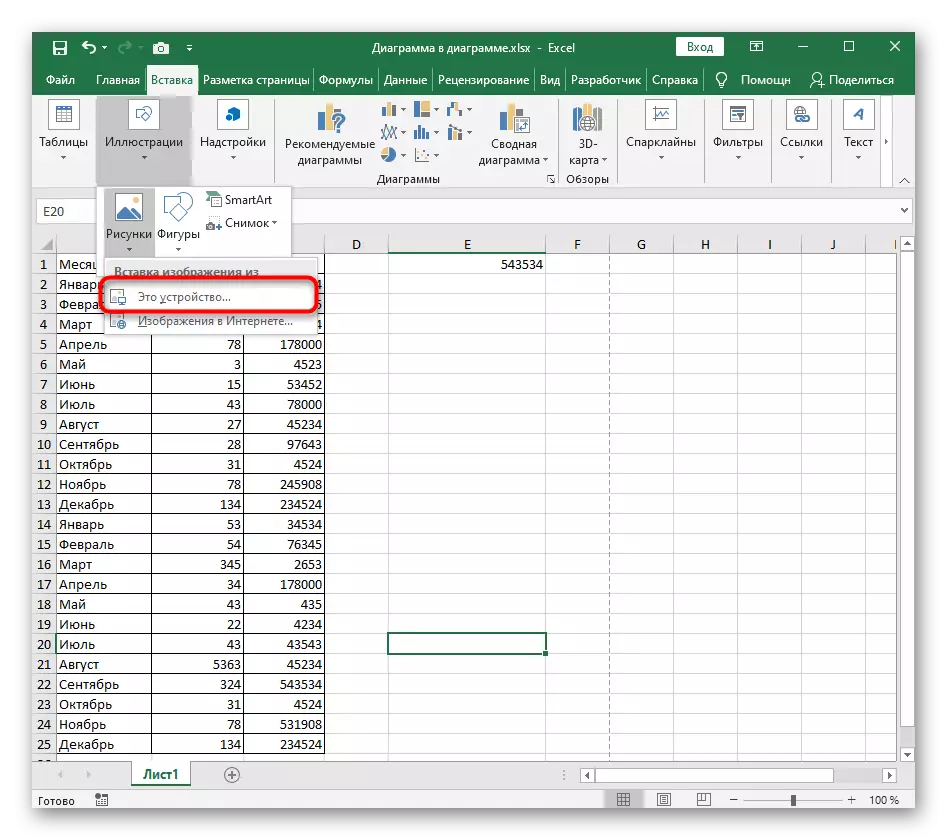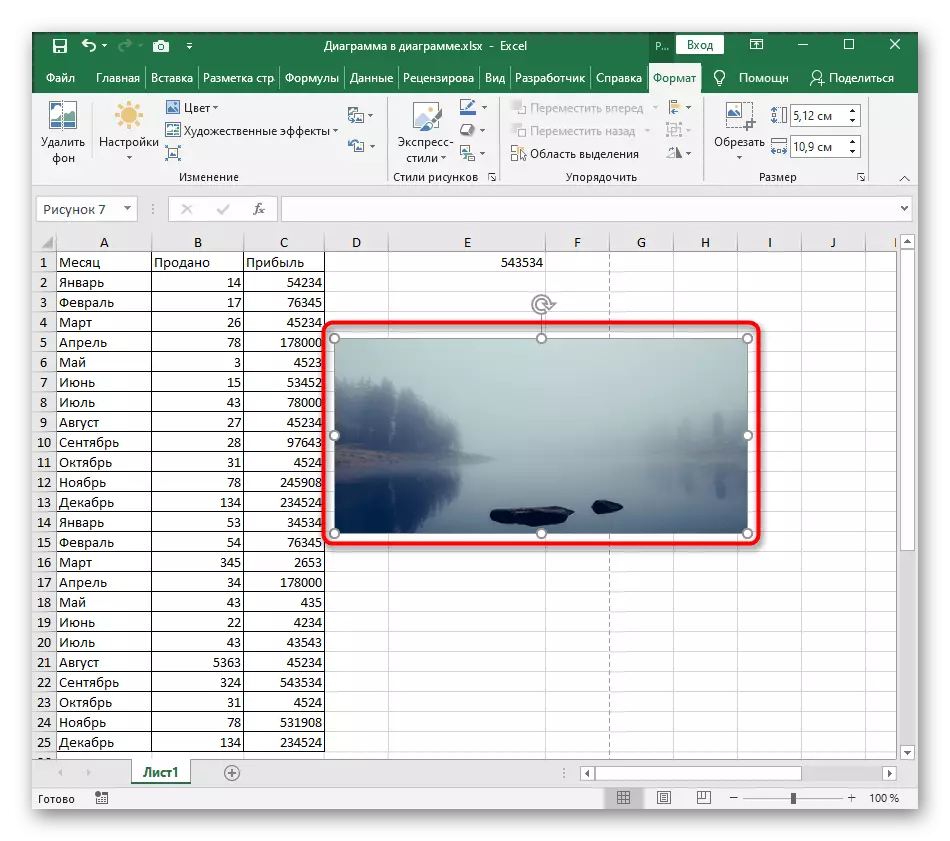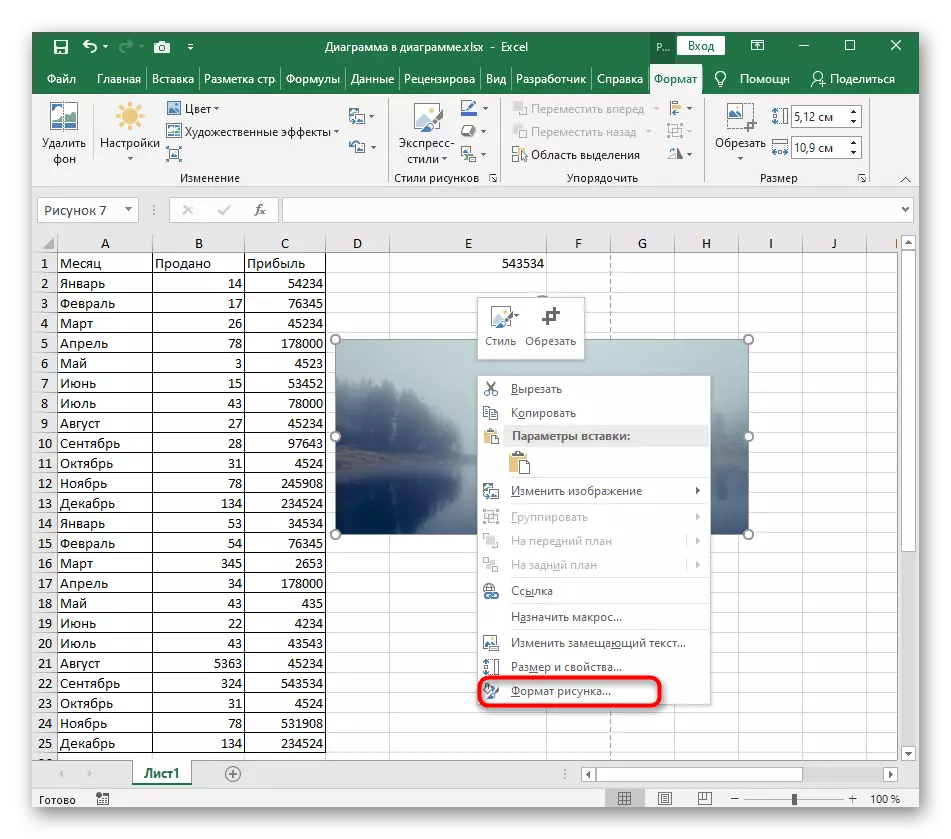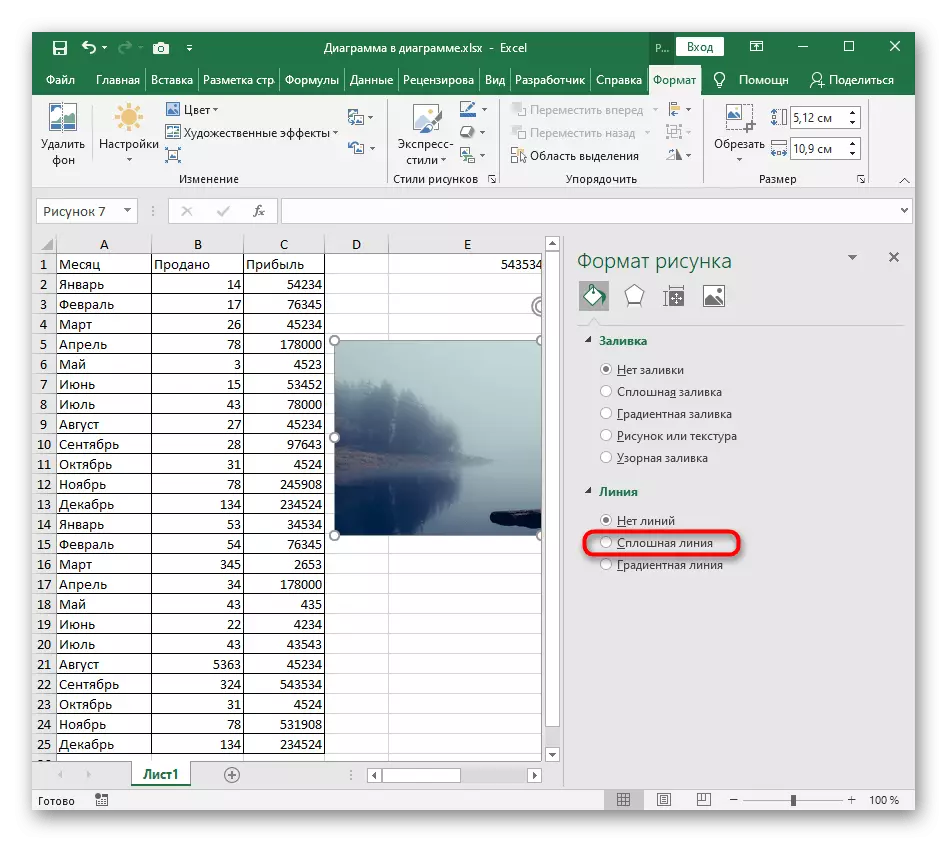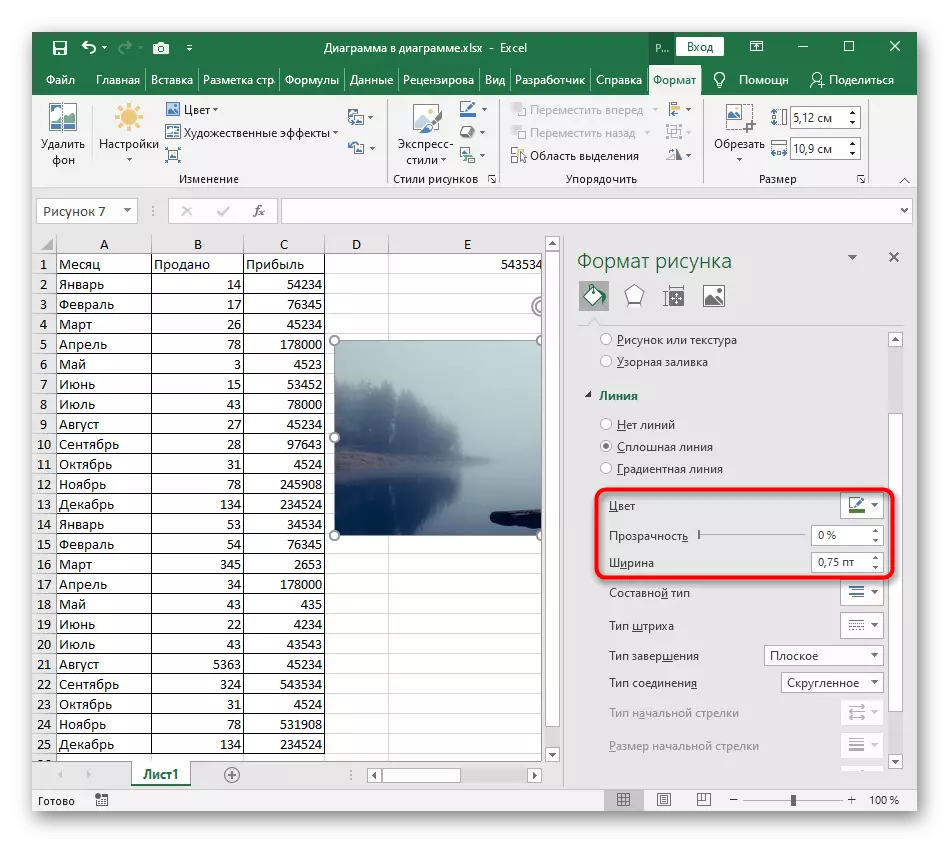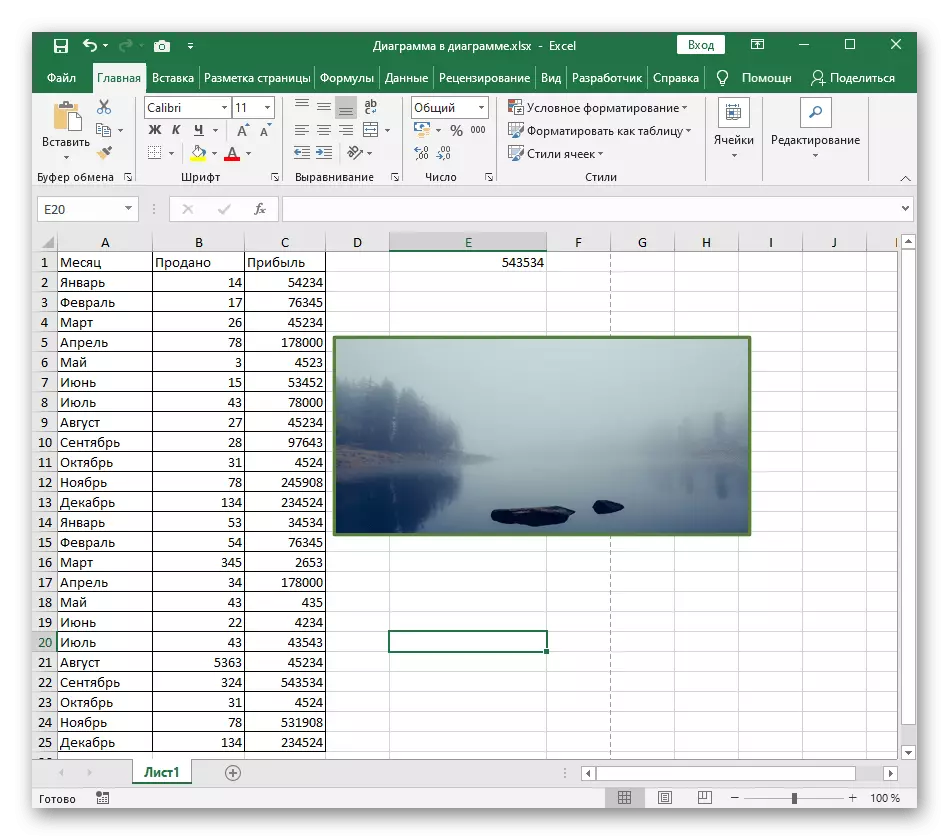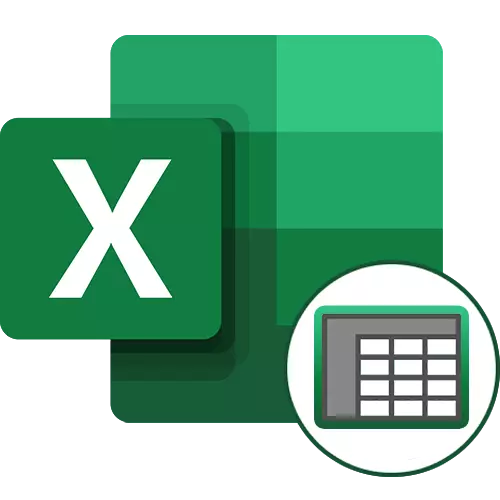
Għażla 1: Iż-żieda tal-fruntieri tal-mejda
Ħafna drabi l-utenti huma interessati li jżidu l-fruntieri għal tabella f'Excel. Dan jista 'jitqies ukoll bħala tip ta' qafas konfigurabbli b'numru kbir ta 'parametri viżivi. Sib kollha kemm huma u agħżel l-offerta xierqa fi struzzjoni separata fuq il-websajt tagħna.
Aqra iktar: Allokazzjoni tal-fruntieri tat-tabella f'Excel

Jekk din l-għażla li żżid limiti għat-tabella ma tkunx adattata għalik, immedjatament tmur għall-metodu 3 biex tittratta l-ħolqien ta 'qafas arbitrarju, wara li jkun jista' jiġi pożizzjonat fi kwalunkwe post konvenjenti.
Għażla 2: Żieda fl-oqsma tal-folji
L-oqsma tal-weraq jistgħu jiġu attribwiti wkoll għall-qafas, iżda ma jkollux kulur tad-disinn, u l-azzjoni tapplika għad-dokument kollu. Din l-għażla hija adatta għat-tlestija tal-preparazzjoni tat-tabella li tistampa u hija meħtieġa f'każijiet fejn l-installazzjoni ta 'oqsma hija dovuta għar-rekwiżiti għall-proġett.
- Għall-konvenjenza li jitwettqu aktar azzjonijiet, nirrakkomandaw immedjatament proċediment għar-rappreżentazzjoni tal- "Page Markup".
- Fiha, iftaħ it-tab tat-tejp bl-istess isem.
- Espandi l-menu tal-oqsma biex tagħżel is-settings disponibbli.
- Uża l-għażla standard jew mur "Oqsma Customizable" biex toħloq is-settings tiegħek.
- Se tiftaħ tieqa ġdida, fejn tista 'tuża manwalment id-daqs tal-post għal kull naħa tal-folja, u mbagħad applika l-bidliet.
- Iċċekkja dak li ġara, u rritorna għall-opinjoni tas-soltu jekk għandek bżonn twettaq editjar ieħor tal-mejda. F'din il-modalità, l-oqsma ma jiġux meqjusa, li se jissimplifikaw il-fluss tax-xogħol.
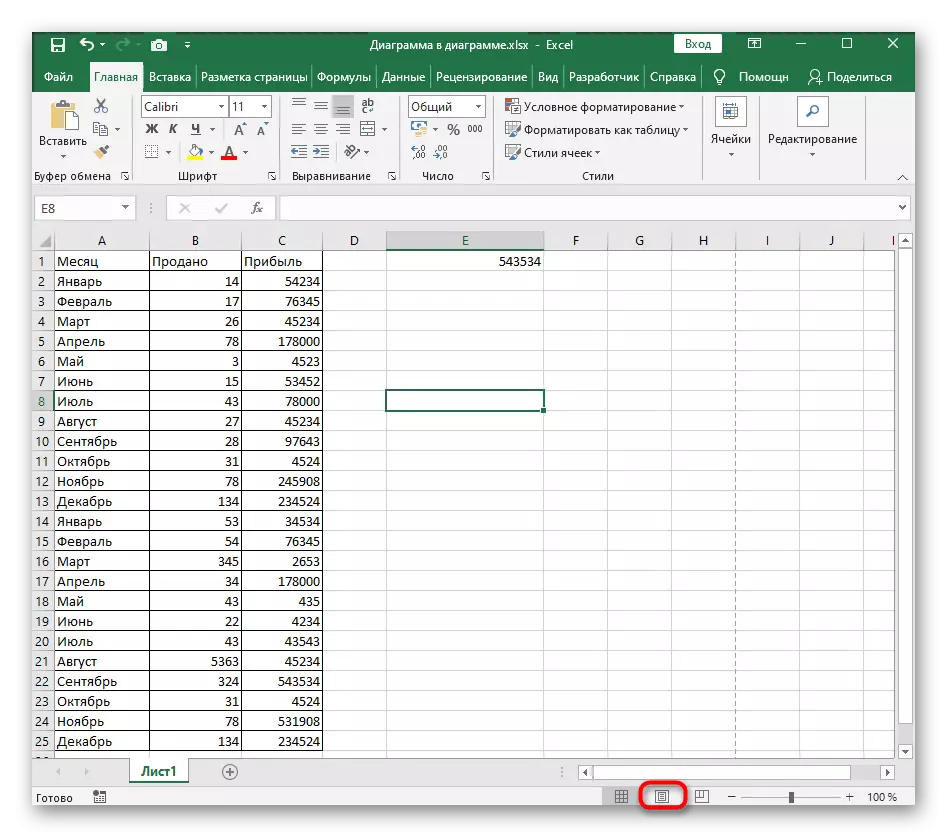
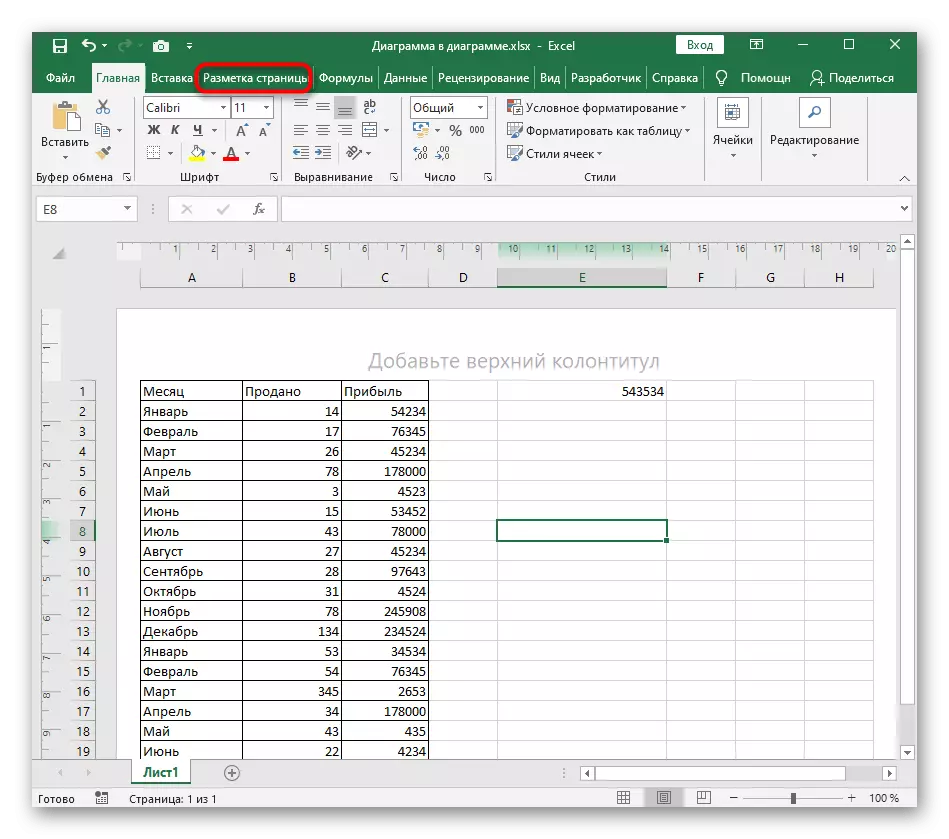
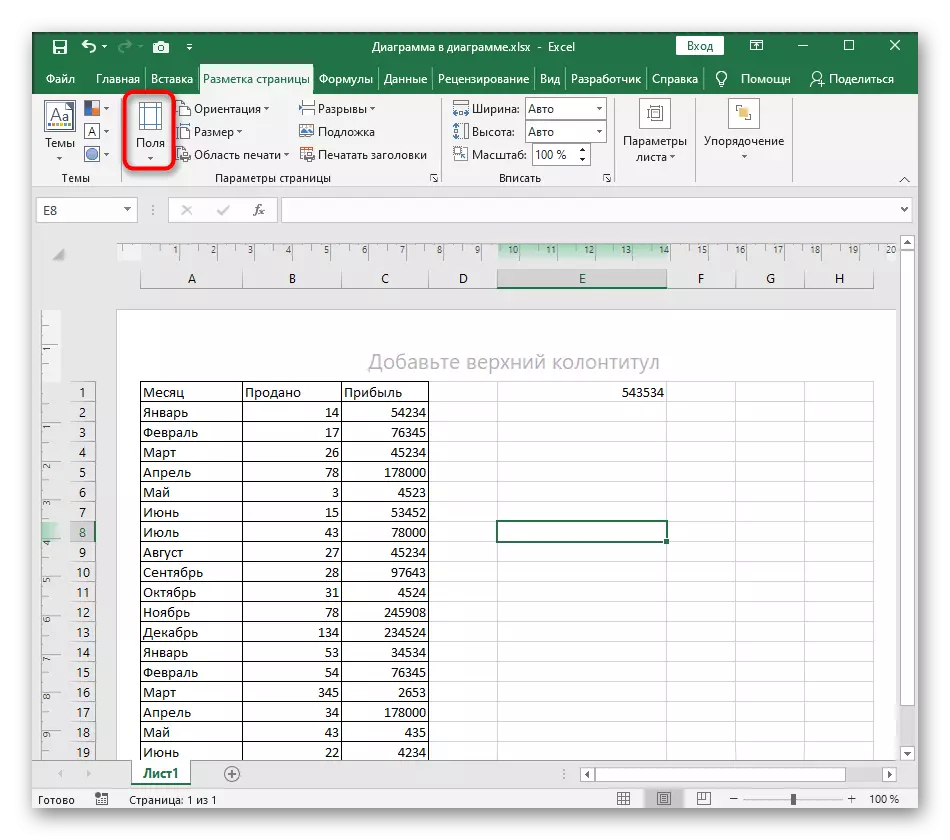
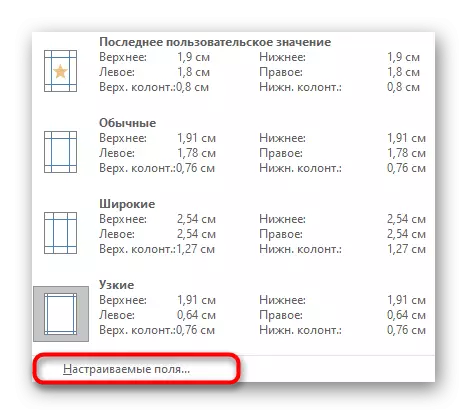
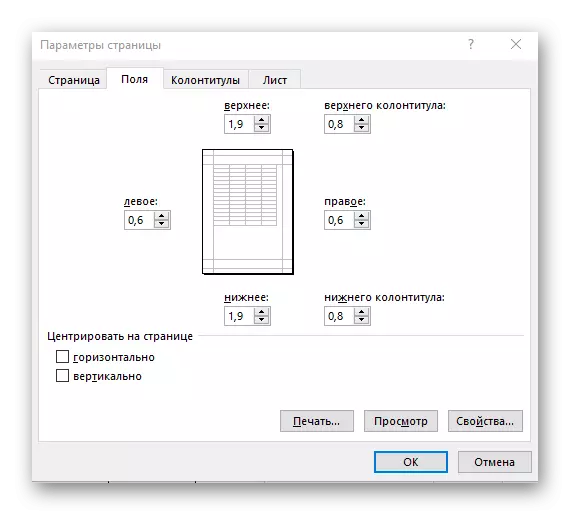
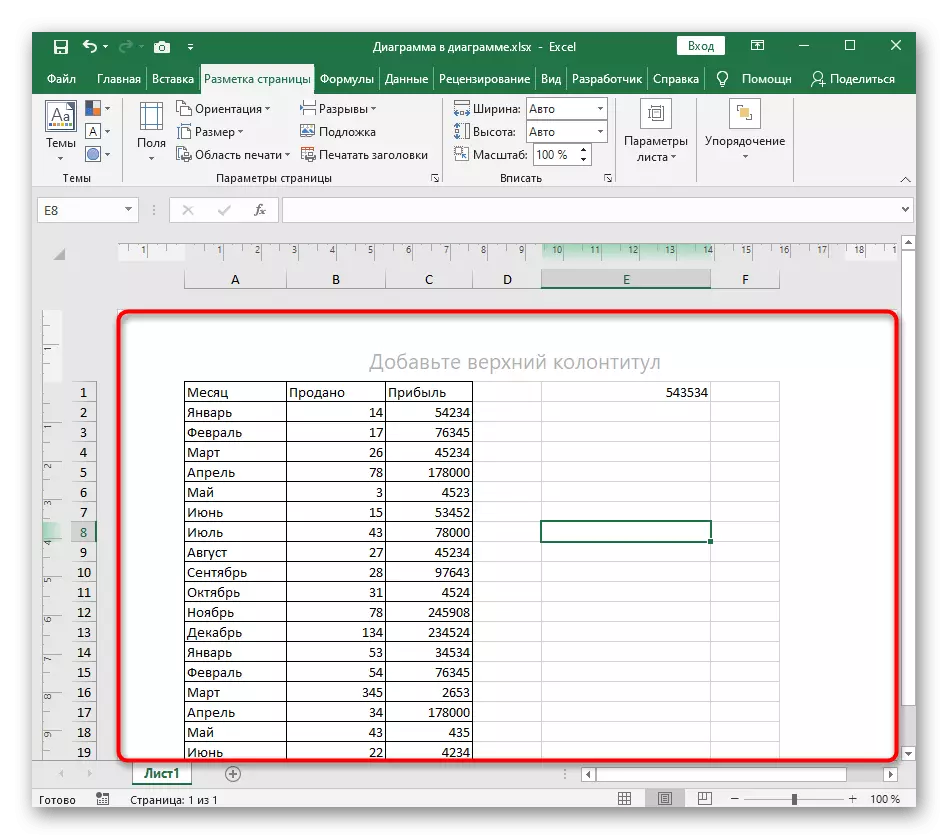
Għażla 3: Il-ħolqien ta 'qafas arbitrarju
Il-qafas arbitrarju jinvolvi ż-żieda ta 'kwalunkwe waħda mill-figuri disponibbli mingħajr ma timla l-mejda, imma b'ċirkwit tad-daqs tad-dwana. Fil-futur, qafas bħal dan jista 'jiġi mċaqlaq għal kwalunkwe post fuq il-folja biex tenfasizza l-kontenut jew jagħti disinn viżwali ieħor.
- L-azzjonijiet ulterjuri kollha huma magħmula fuq it-tab "Daħħal", allura inti immedjatament timxi għaliha.
- Espandi l- "illustrazzjoni" blokk, fejn tinsab il-lista ta 'forom ġeometriċi disponibbli.
- Iftaħ il- "Figuri" drop-down menu.
- Fiha, sib wieħed mill-figuri adattati għalik, li l-forma tagħhom għandha tieħu qafas futur.
- Issettja d-daqs għaliha u poġġi f'post konvenjenti fuq il-mejda.
- Ikklikkja fuq il-figura bil-buttuna tal-maws it-tajba u tiftaħ il-menu "Format tal-Figura".
- Fil-parametri, tħassar il-mili, immarkar l-oġġett rilevanti.
- Għall-parametru "Kulur", issettja d-dell tal-qafas.
- Żid il-wisa 'tagħha għal wiri aktar viżibbli.
- Irritorna għat-tabella u ċċaqlaq il-qafas għall-post li għandek bżonn.
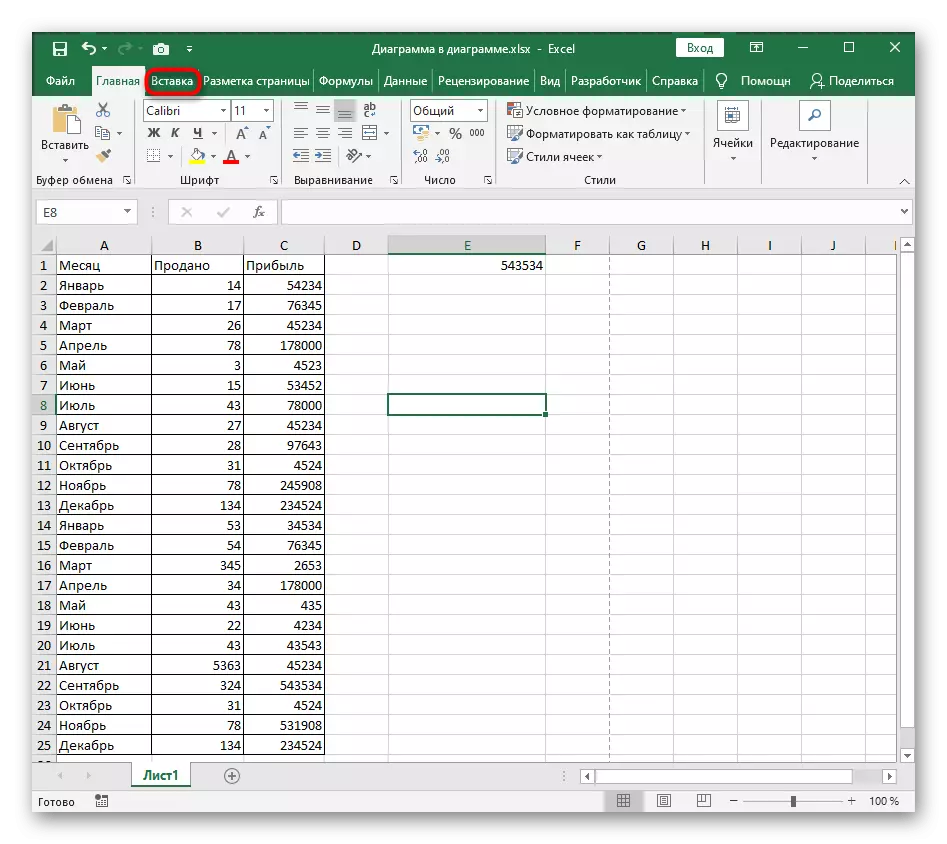
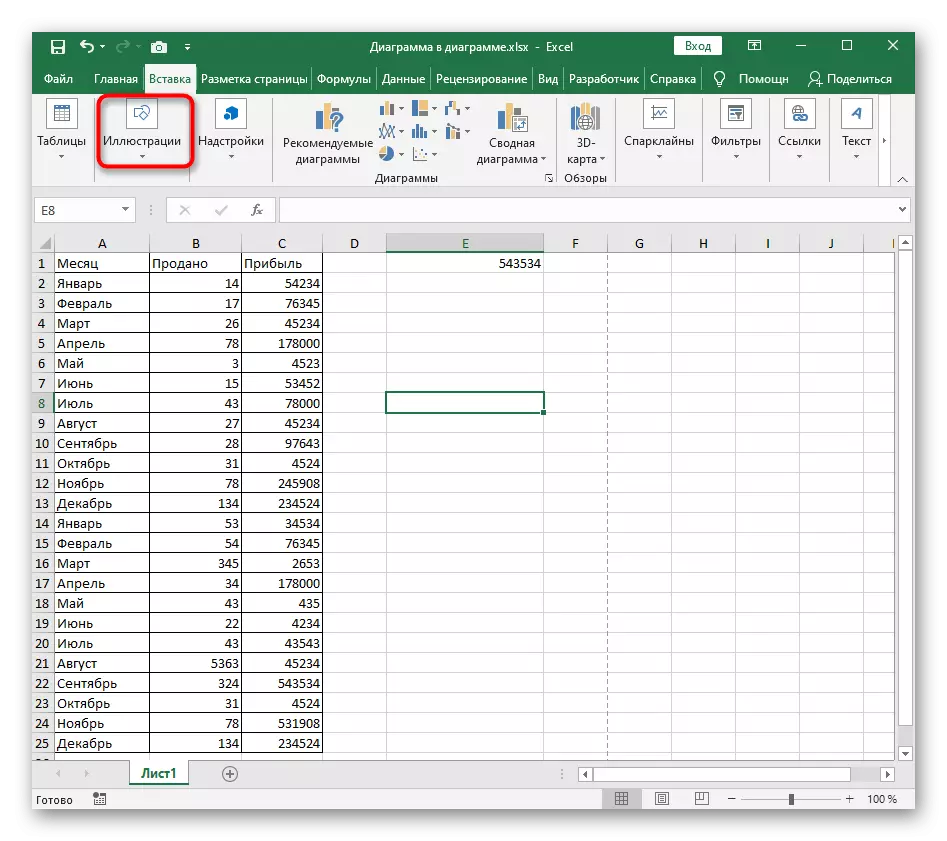
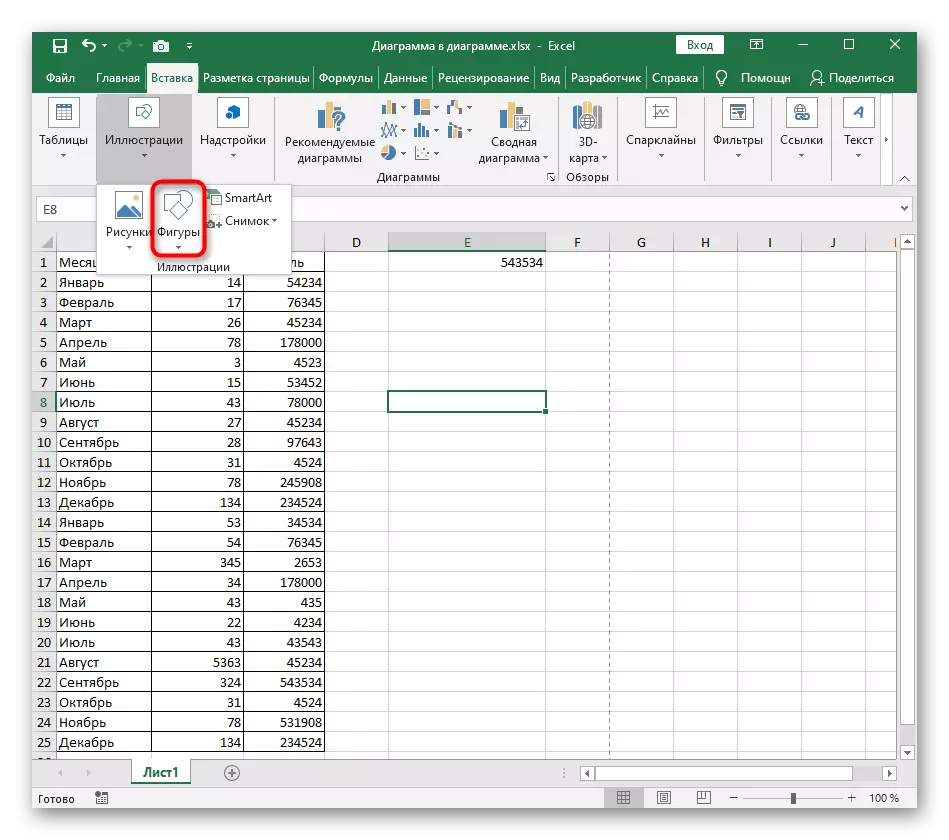
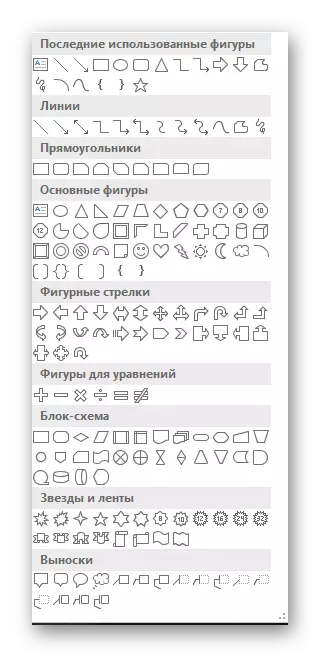
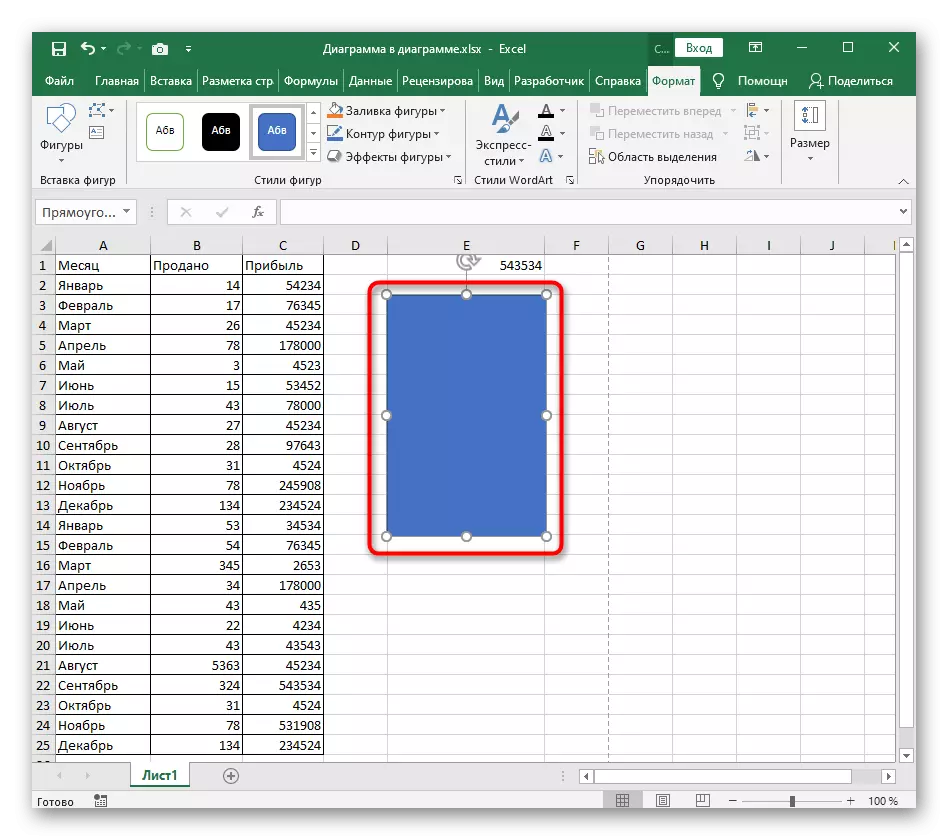
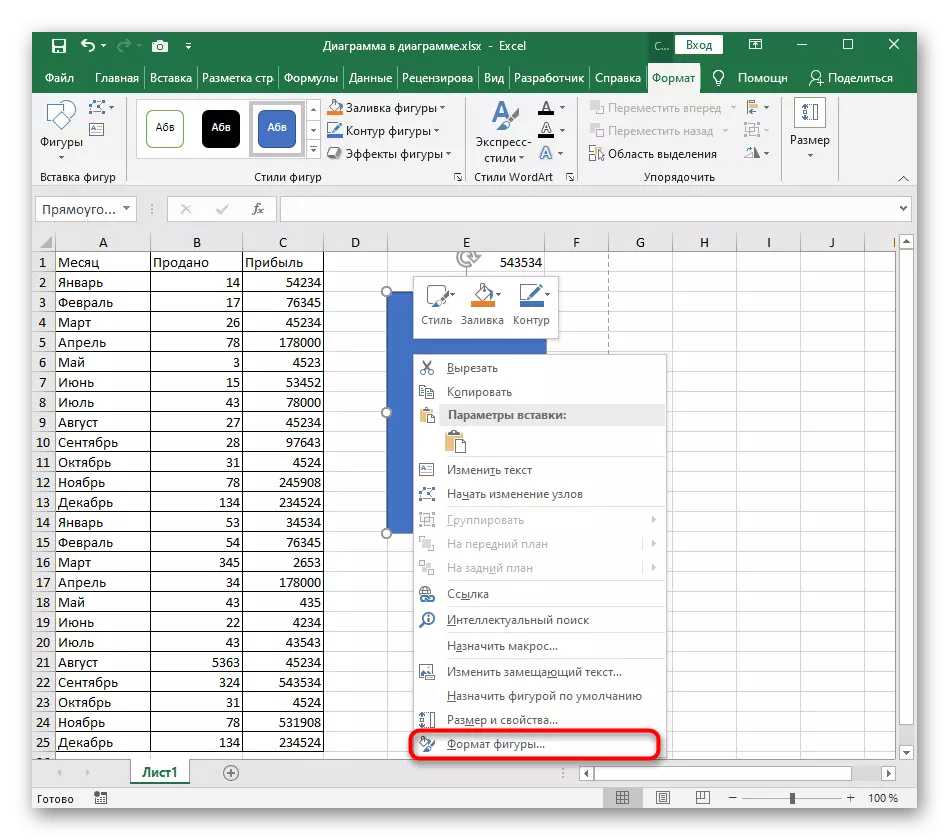
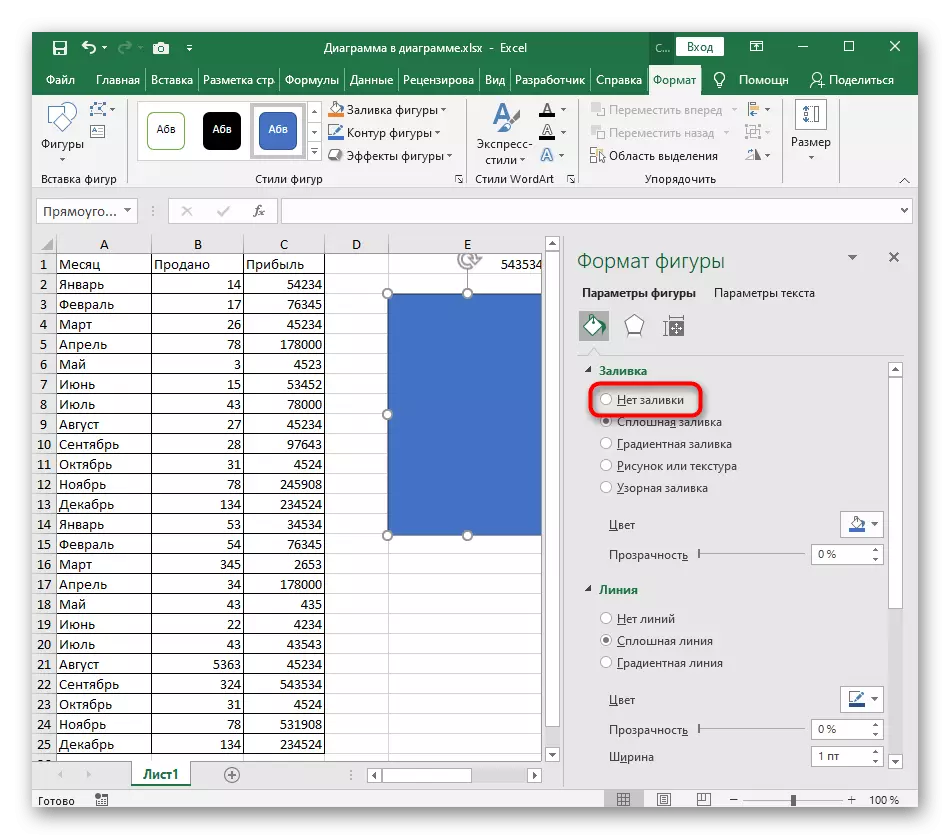
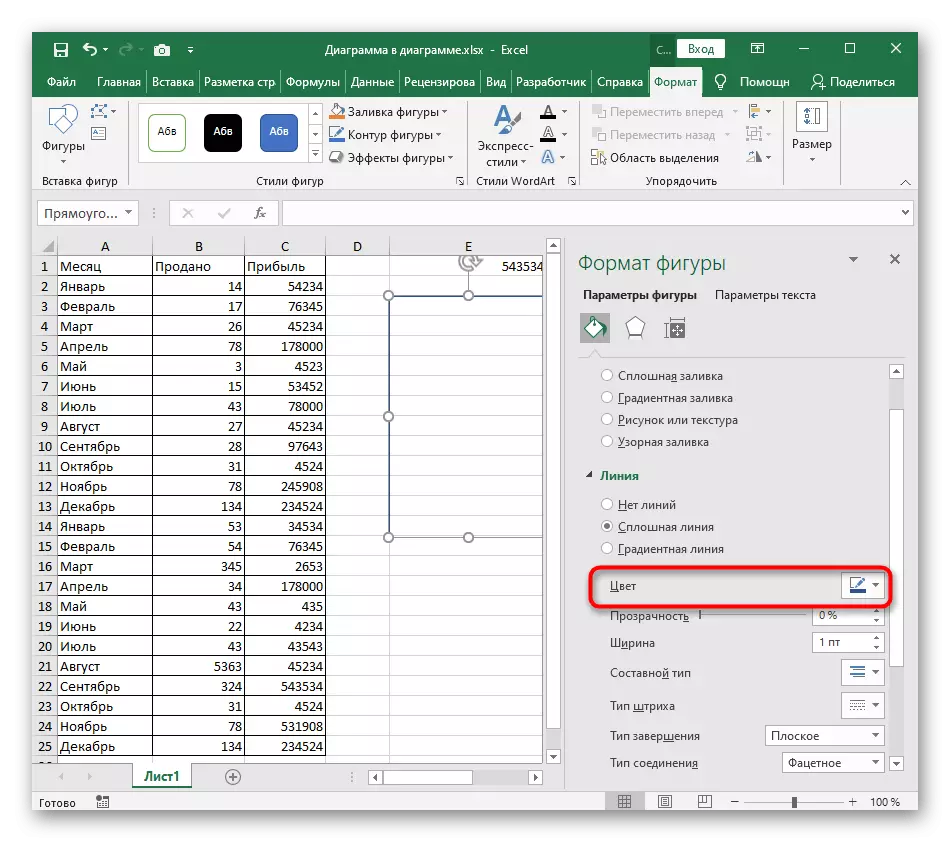
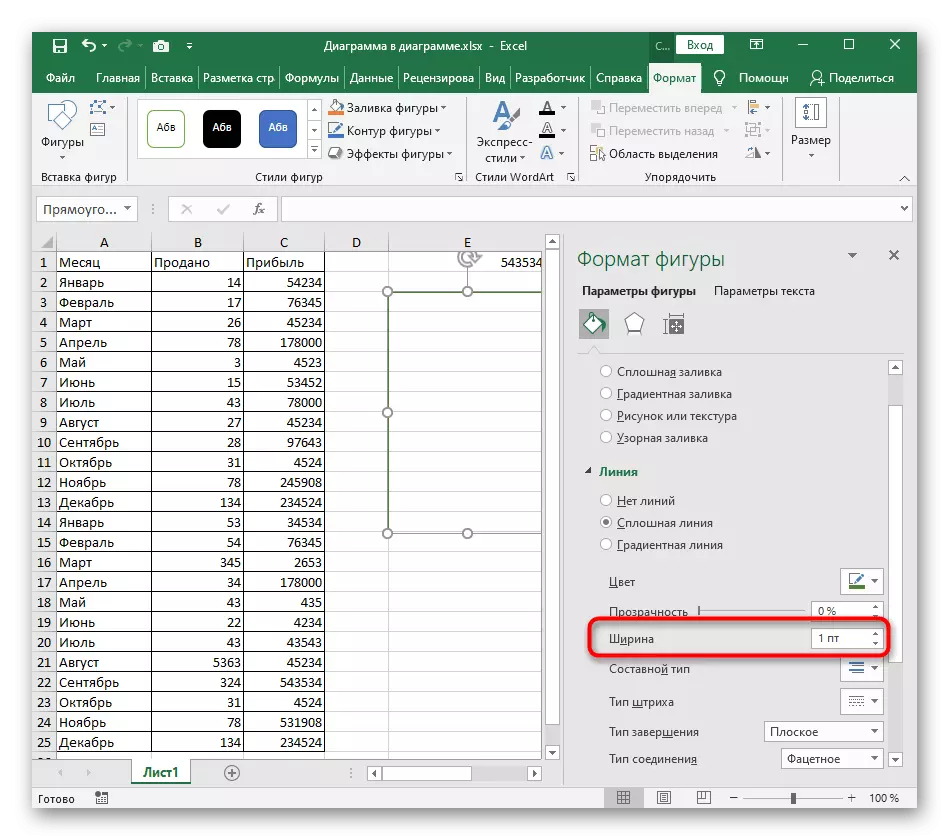
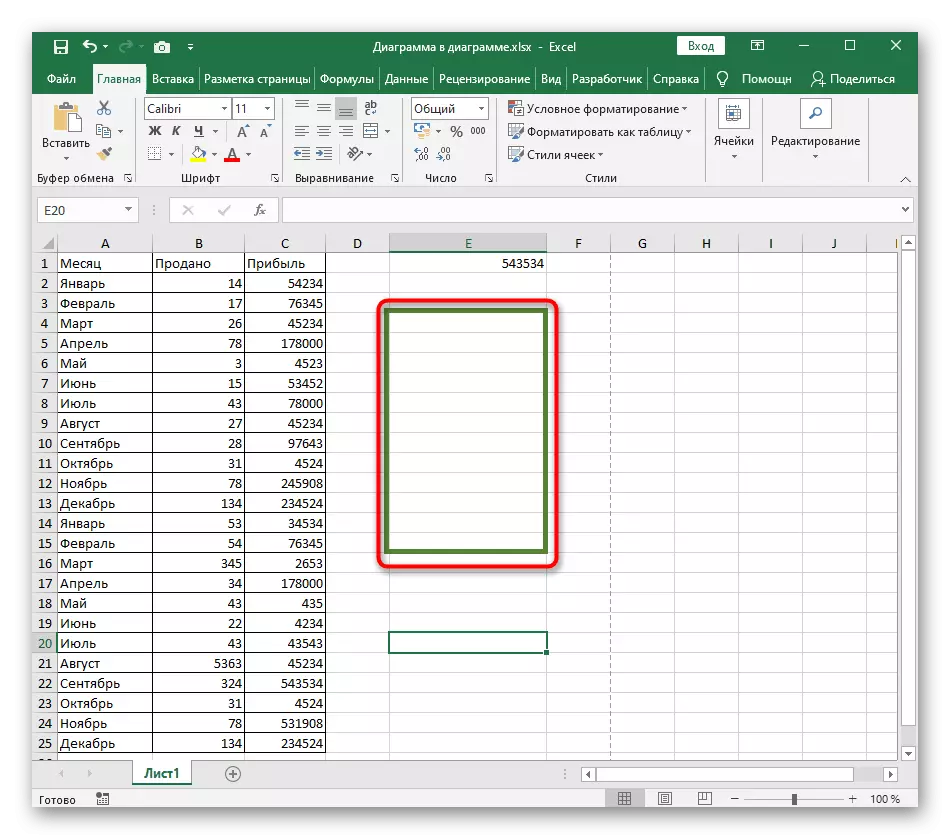
Minflok rettangolu, tista 'tagħżel assolutament kwalunkwe forma ġeometrika u neħħi l-mili biex tikseb il-qafas mixtieq.
Għażla 4: Żieda Qafas għall-Immaġni
B'kollox, se nanalizzaw il-prinċipju li nżidu qafas għal immaġni, jekk f'daqqa waħda huwa meħtieġ li tagħmel. L-azzjonijiet huma prattikament simili għal dawk li tkellimna meta nħolqu disinn arbitrarju.
- Permezz tal-istess tab, żid stampa, jekk dan ma sarx qabel.
- Allinjaha fid-daqs u agħżel post fuq il-folja.
- Agħmel il-buttuna dritt fuq l-immaġini fuq l-immaġini u mur fil-menu "Format tal-Istampa".
- M'hemmx għalfejn tmiss il-mili, imma fit-taqsima "Linja", iċċekkja l- "linja solida" paragrafu.
- Agħżel il-kulur u l-wisa 'xieraq tal-linja għall-qafas.
- Ir-riżultat jidher immedjatament fit-tabella, li biha tista 'tara, tirritorna għall-wiri tal-istampa.